Un formulario de contacto es imprescindible en cualquier web o blog.
Es nuestra forma de contactar directamente con los usuarios. Lo haremos con la intrefaz de Google: Google Drive. A continuación os cito los pasos a seguir:
1.Crear cuenta de gmail
Nos vamos a
Google y creamos una cuenta de gmail.
En dos minutos ya tienes creada tu cuenta y podrás acceder a las diferentes
herramientas que te ofrece Google. Automáticamente puedes aprovechar y crear tu
perfil en Google+, pero esta red social la trataremos en otro post.
2.Ir a Drive
Cuando
tengamos configurada nuestra cuenta Gmail, accedemos y veremos en la parte
derecha de la pantalla arriba lo siguiente:
3.Accedemos a "Formulario"
Una vez
dentro de Drive deslizamos el ratón encima de CREAR y hacemos clic. Se
desplegarán varias acciones a elegir: carpeta, documento, presentación, hoja de
cálculo y formulario.
4.Crear formulario
Empezamos a
crear nuestro formulario:
4.1.-Introduce un título y elige la plantilla de
formulario que quieres utilizar.
Es una
herramienta muy intuitiva y práctica que puedes cambiar y rectificar en
cualquier momento. Drive te irá guardando automáticamente todos los cambios que
realices.
4.2.-Empieza a rellenar los campos que ha de llevar tu
formulario:
4.3-Añadimos más elementos a nuestro formulario:
5.Insertar formulario
Ya tenemos
listo nuestro formulario y llega el momento de enviarlo por correo o coger
el código html para incrustarlo en nuestro blog o web.
Saldrá el
código que copiaremos y pegaremos.
6.Ventajas de hacer un formulario con Drive
- Interfaz muy fácil de usar
- Variedad de temas para formularios
- Puedes colaborar con más usuarios
- Soluciones para listas largas de preguntas o campos
- Pantalla final fácil de configurar: editar, eliminar,..
- Elige el correo de destino para recibir respuestas en "Seleccionar destino de las respuestas" en cualquier momento.
- Recoges todos los resultados en un excel (muy importante)
¿Quieres dejar tu comentario?



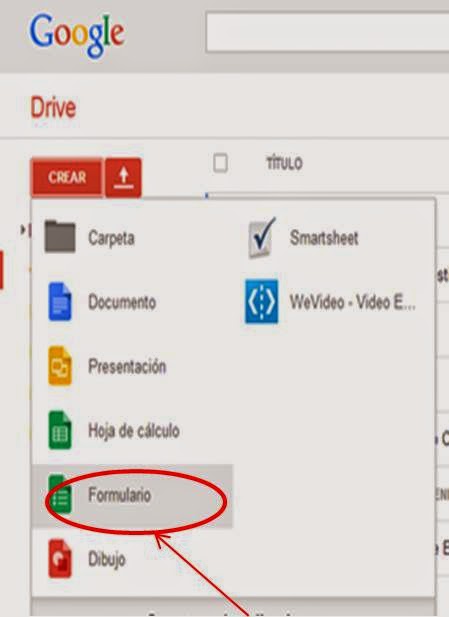





No hay comentarios :
Publicar un comentario